如何将 Klarna 付款添加到 WordPress(2 种简单方法)
已发表: 2022-09-27您是否正在寻找一种在您的网站或电子商务商店上提供 Klarna 付款的方法?
Klarna 允许您向您的网站添加融资和分期付款计划。 您可以使用它来提供“立即购买,以后付款”选项并鼓励客户购买产品。
在本文中,我们将向您展示如何将 Klarna 付款添加到 WordPress。
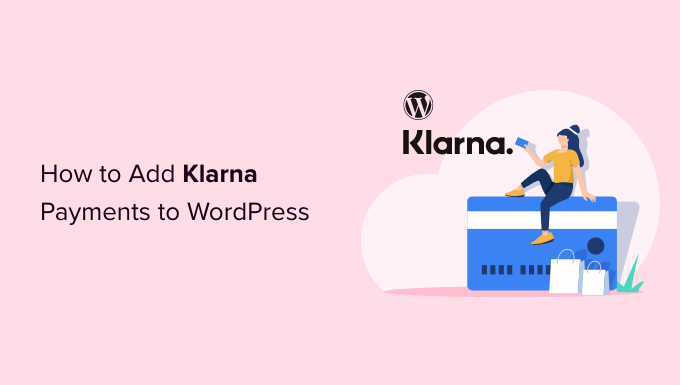
什么是 Klarna 以及为什么将其添加到 WordPress?
Klarna 是一家瑞典金融科技公司,为网站和在线商店所有者提供在线支付方式。
将 Klarna 添加到您的在线商店有助于提高转化率和平均订单价值。 它使客户可以方便地购买他们想要的昂贵产品或奢侈品并随着时间的推移付款。
Klarna 提供 4 种方式,客户可以现在购买并在以后支付产品费用:
- 将购买金额分成 4 次免息付款
- 使用借记卡或信用卡支付总金额
- 立即购买产品并在 30 天内付款
- 为您的购买获得融资并在 6 到 24 个月内分期付款。
但是,要记住的重要一点是,Klarna 的付款方式取决于您客户的位置。 例如,在美国,客户可以获得分期付款和融资选择,但不能在 30 天内付款或使用信用卡全额付款。
也就是说,让我们看看如何在 WordPress 中添加 Klarna 付款。 我们将向您展示 2 种方法,包括 WP Simple Pay 和 WooCommerce。 您可以单击下面的链接跳转到您喜欢的部分。
- 方法 1:使用 WP Simple Pay 添加 Klarna 付款
- 方法 2:在 WooCommerce 中添加 Klarna 付款
方法 1:使用 WP Simple Pay 添加 Klarna 付款
在 WordPress 中添加 Klarna 付款的最简单方法是使用 WP Simple Pay。 它是 WordPress 的最佳 Stripe 支付插件,可让您使用 Klarna 轻松收集在线支付,无需设置购物车。
对于本教程,我们将使用 WP Simple Pay Pro 计划,因为它包括 Klarna 付款表格和“立即购买,稍后付款”选项。 您还可以使用免费版本的 WP Simple Pay。
您需要做的第一件事是安装并激活 WP Simple Pay 插件。 如果您需要帮助,请参阅我们的指南,了解如何安装 WordPress 插件。
激活后,插件将启动设置向导。 您只需单击“让我们开始”按钮即可继续。
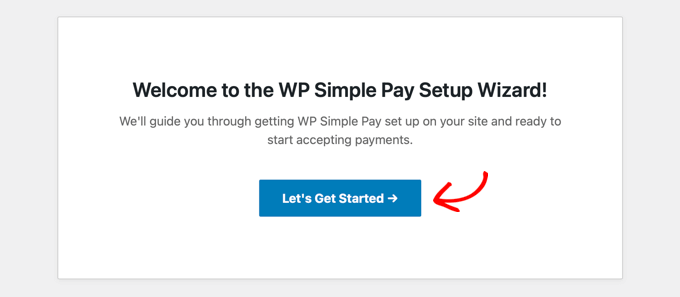
在下一个屏幕上,您需要输入许可证密钥。 您可以在 WP Simple Pay 帐户区域中找到许可证密钥。
之后,继续并单击“激活并继续”按钮。
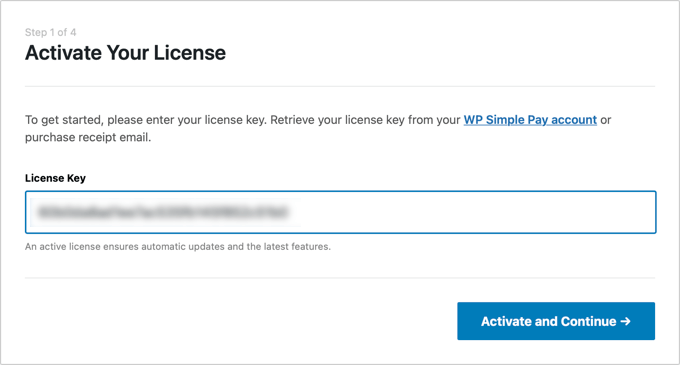
接下来,插件将要求您连接您的 Stripe 帐户。 Stripe 是一个支付网关,可让您轻松接受在线支付。
只需单击“与 Stripe 连接”按钮。
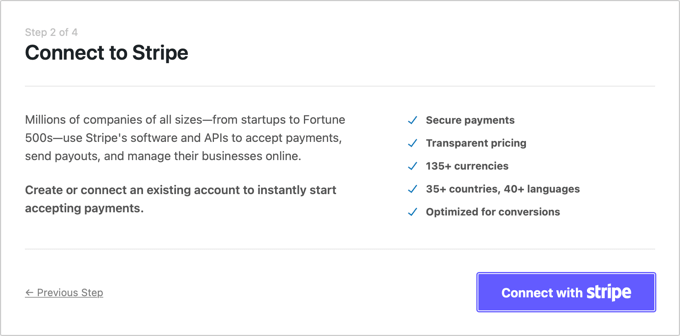
您现在可以登录您的 Stripe 帐户并按照屏幕上的说明将支付网关与 WP Simple Pay 连接。
如果您没有 Stripe 帐户,则可以创建一个。 任何拥有合法业务的人都可以设置 Stripe 帐户。 此外,您需要在您的网站上进行 SSL 加密。 有关更多详细信息,请参阅我们的指南,了解如何获得 WordPress 网站的免费 SSL 认证。
将 Stripe 与 WP Simple Pay 连接后,您将被重定向到设置向导。
在下一步中,插件将要求您配置电子邮件。 例如,您可以启用选项以向客户发送付款收据、通知他们即将开具的发票以及获取付款通知。
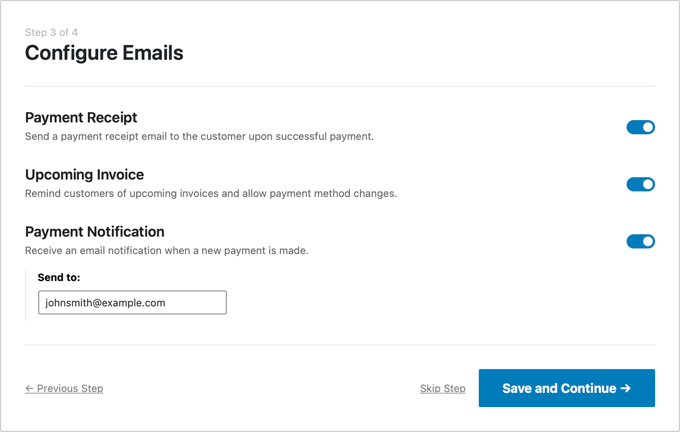
继续并在“发送至”字段中输入您的电子邮件地址,然后单击“保存并继续”按钮。
之后,您将看到设置向导中的最后一步。 继续并单击“创建付款表格”按钮。
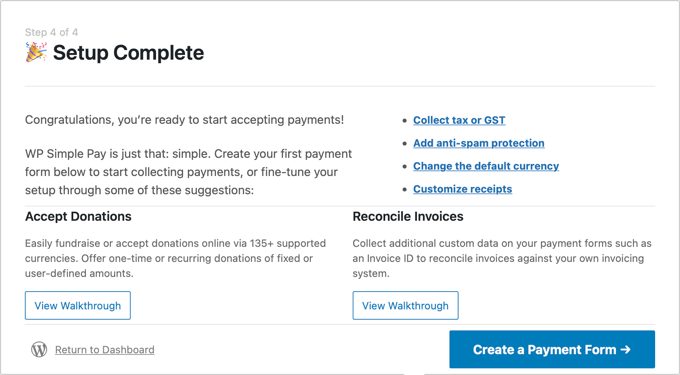
在 WP Simple Pay 中创建 Klarna 付款表格
您还可以通过从 WordPress 仪表板转到WP Simple Pay » Add New创建新的付款表格。
该插件提供了多个预构建的表单模板。 要添加 Klarna,请继续并选择“Klarna(立即购买,稍后付款)表格”模板。
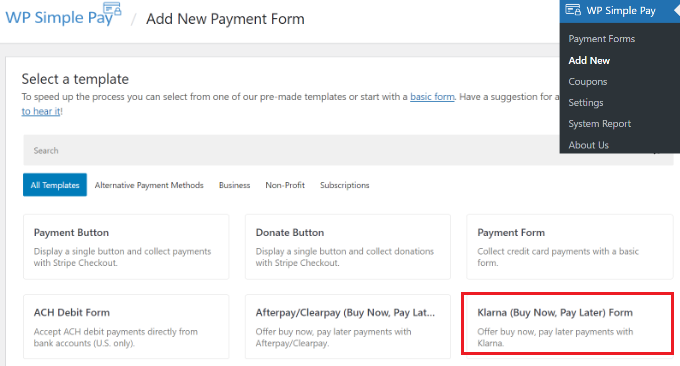
接下来,您可以自定义付款方式。
例如,在“常规”选项卡下,您可以选择重命名表单、添加说明和选择表单类型。
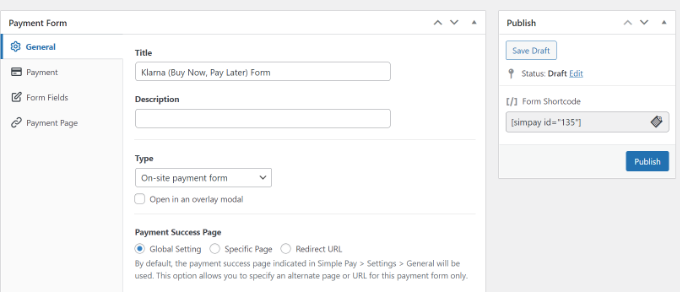
之后,您可以切换到“付款”选项卡。

在这里,您会找到付款模式设置和价格选项。 该插件可让您添加多个价格、产品成本、将出现在表单中的货币,以及您想要一次性付款还是定期订阅。
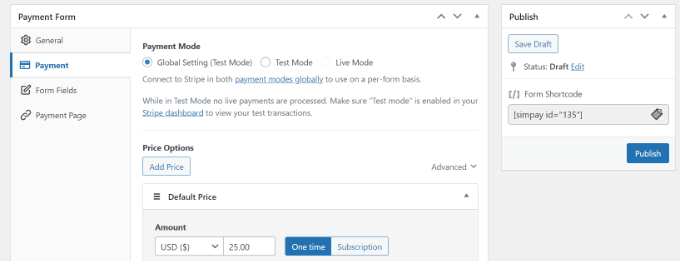
接下来,您可以向下滚动并选择不同的付款方式。
确保选择了“Klarna”选项。 您还可以添加更多选项,例如信用卡和 ACH 直接借记卡。
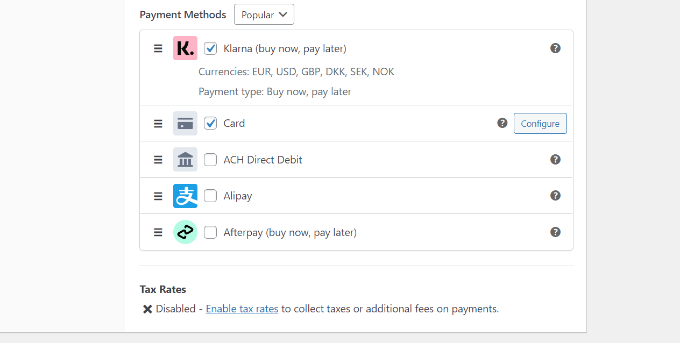
从这里切换到“表单字段”选项卡并选择要添加的字段。
您还可以通过简单地拖放现有字段来更改它们的顺序。 此外,还有更多表单字段可以从顶部的下拉菜单中添加。
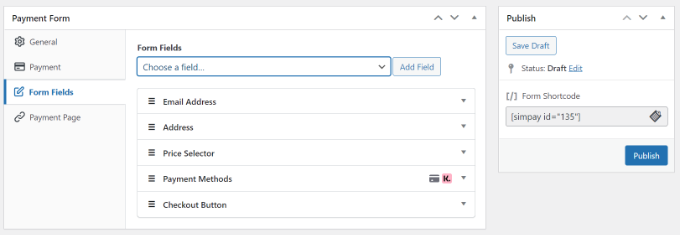
编辑表单字段后,前往“付款页面”选项卡。 WP Simple Pay 允许您为您的 Klarna 表格创建一个专用的付款页面。
只需确保点击“启用专用支付页面”复选框即可。
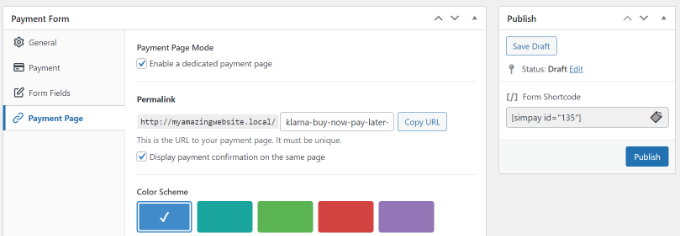
您可以更改页面的永久链接、选择配色方案、添加表单标题和描述、添加徽标以及更改页脚中的文本。
完成更改后,继续发布您的 Klarna 表单。 现在,访问专用页面以查看 Klarna 表单的实际应用。
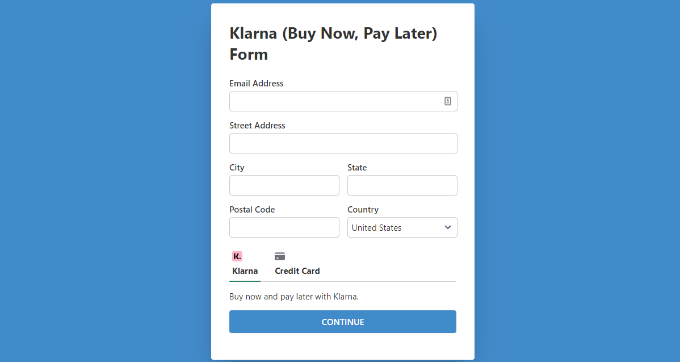
或者,您可以使用 WP Simple Pay 块将付款嵌入您网站的任何位置。
只需编辑页面或添加新页面。 进入内容编辑器后,单击“+”按钮,然后添加“WP Simple Pay”块。 接下来,您只需从下拉菜单中选择您的表单。
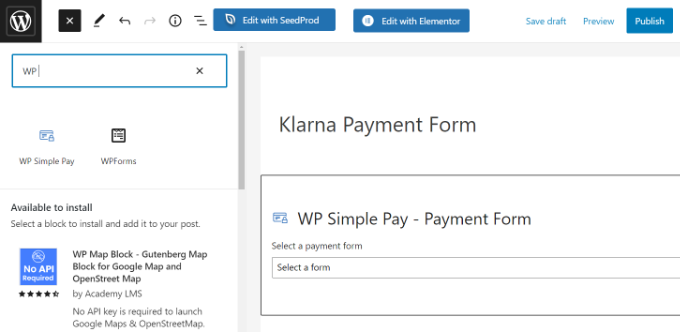
之后,继续发布您的页面。
您现在可以访问您的 WordPress 网站以查看 Klarna 付款表格的实际应用。
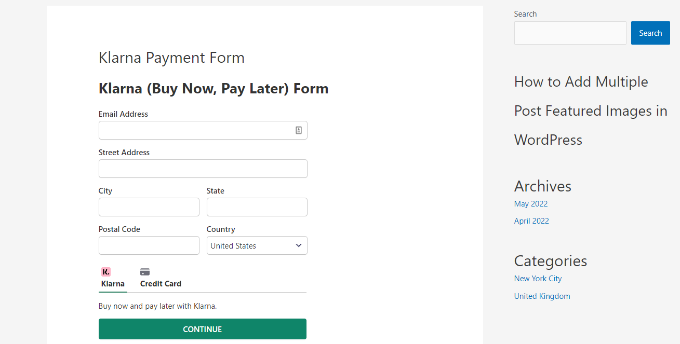
方法 2:在 WooCommerce 中添加 Klarna 付款
您还可以使用 WooCommerce 插件在 WordPress 中添加 Klarna 付款。 WooCommerce 是世界上最受欢迎的电子商务平台,它建立在 WordPress 之上。
它具有内置的支付选项,但您可以为您的在线商店添加免费的 Klarna Payments 扩展。
在您可以在 WooCommerce 中使用 Klarna 之前,您首先需要确保您已经使用 WooCommerce 设置了在线商店。
之后,您需要安装并激活 WooCommerce 的 Klarna Payments。 有关更多详细信息,请参阅我们的关于如何安装 WordPress 插件的指南。
激活后,您可以从 WordPress 仪表板转到WooCommerce » 设置,然后单击“付款”选项卡。
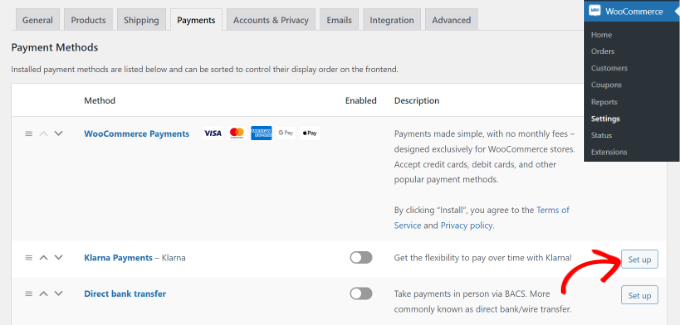
在这里,您将拥有 WooCommerce 提供的不同付款方式,包括 Klarna Payments。 只需单击 Klarna Payments 前面的“设置”按钮。
接下来,您可以选中“启用 Klarna 付款”以激活 WooCommerce 中的付款服务。
除此之外,还有更改标题、启用测试模式、向您的客户显示 Klarna 的链接等选项。
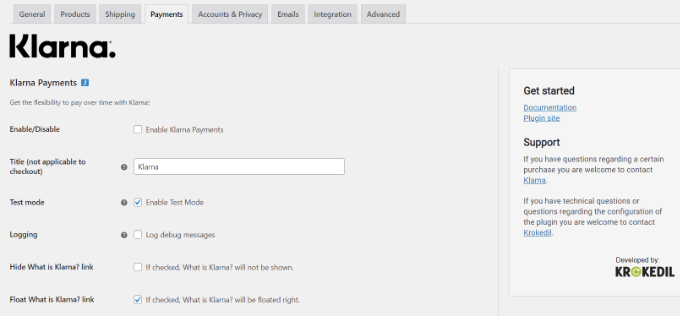
完成后,不要忘记保存更改。
接下来,您可以前往 WooCommerce 商店并访问结帐页面,将 Klarna 视为一种付款方式。
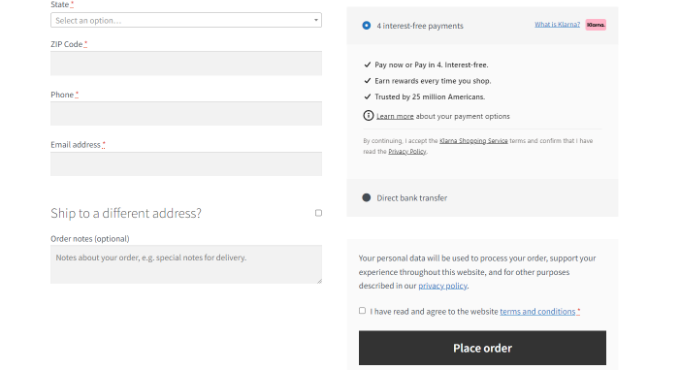
请务必注意,Klarna Payments 可用于商家账户,并且仅在澳大利亚、奥地利、比利时、加拿大、丹麦、德国、芬兰、法国、意大利、荷兰、挪威、新西兰、瑞典、西班牙、瑞士、英国、和美国。
我们希望本文能帮助您了解如何将 Klarna 付款添加到 WordPress。 您可能还想查看我们的 WordPress SEO 终极指南以及如何开始电子邮件通讯的初学者指南。
如果您喜欢这篇文章,请订阅我们的 YouTube 频道以获取 WordPress 视频教程。 您也可以在 Twitter 和 Facebook 上找到我们。
如何将 Klarna 付款添加到 WordPress(2 种简单方法)一文首次出现在 WPBeginner 上。
